Showing posts with label TECHNOLOGY. Show all posts
Showing posts with label TECHNOLOGY. Show all posts
Sunday, 4 December 2016
Thursday, 14 July 2016
Sunday, 22 May 2016
1092.භාවිතා කරපු I phone එකක් ගැනීමට පෙර බලන්න. I Could Lock or NO ?
06:56
PHONE TRICKS, TECHNOLOGY
භාවිතා කරපු I phone එකක් ගැනීමට පෙර බලන්න.
I Could Lock or NO ?
ඔන්න Apple i phone ගැනත් ලියන්න පටන් ගත්තා.IOS කියන්නේ ගොඩක් දෙනා කැමති OS එකක්නේ. අපි බලමු භාවිතා කරපු i phone එකක් ගන්න කලින් වඩාත්ම සැලකිලිමත් වෙන්න ඔනෙ කරුනක් ගැන.ඒ තමයි I Cloud Lockද නැද්ද කියන එක. ගොඩක් දෙනා I Cloud Lock වුන i phone අරන් අමාරුවේ වැටෙනවා.මේ හේතුව නිසා Apple.inc සමාගම අලුත් Tool එකක් හදුන්වලා දීලා තියෙනවා.ඒකට මෙතනින් යන්න
I Cloud Lock නම් ගන්න එපා.I cloud lock එක Remove කරන්න කලින් භාවිතා කරපු පුද්ගලයගේ Apple ID,Password ඕන වෙනවා.ඒක නැති උන එකක් වෙන්නත් පුලුවන්.

I Cloud Unlock නම් ඒක භාවිතයට සුදුසුයි.ඒකට ඔයාගේ Apple ID,Password ඇතුලත් කිරීමේ පූර්ණ නිදහස තියෙනවා.

මෙමගින් ඔයාගේ I phone එකේ IMEI එක ඇතුල් කරලා දැනගන්න පුලුවන් ඒකෙ I Cloud Lock වෙලාද නැද්ද කියන එක.Lock වෙලානම් ගන්න එපා.
මෙන්න මෙතනින් ගිහින් i phone එකේ imei එක ගහලා බලාගන්න පුලුවන් ඔයාගේ ෆෝන් එකේ සියලුම විස්තර.ගන්න කලින් මේ දේවල් හොදින් බලලා ගත්තොත් ඔයාලා අමාරුවෙ වැටෙන එකක් නෑ.

තව දෙයක් i Phone එකක් ගන්නකොට හදිස්සි වෙන්න එපා.හොදට හොයලා බලන්න තව කිහිපයක් ගැන.හොදම එක ගන්න. ඉදිරියෙදි i phone ගැන තවත් ඉදිරියට කථාකරමු..
________________
________________
Labels:
PHONE TRICKS,
TECHNOLOGY
Saturday, 23 April 2016
1088.අහල පහල තියෙනේ wifi ටික බලාගමුද...?
02:03
INTERNET HELP, TECHNOLOGY
අහල පහල තියෙනේ wifi ටික බලාගමුද...?

මෙම Wireless Network Watcher මෘදුකාංගය සමග ඔබගේ wireless network වෙත්ට සම්බන්දවී ඇති සියලුම computers හා devices පිලිබදව තොරතුරු ලබා ගන්නට හැකි වන බවටයි පැවසෙන්නේ. ඒවායේ IP address, MAC address මෙන්ම නිෂ්පාදන ආයතනයන් පිලිබදව තොරතුරු ඒ අතර වනු ඇත. එසේම එම තොරතුරු html/xml/csv/text වැනි ගොනු ආකාරවලට ලබා දෙන්නටද මෙම මෘදුකාංගය ක්රියා කරනු ඇත. කුඩා utilityයක් ලෙසට ක්රියාත්මක වන මෙය Windows 2000, Windows XP, Windows Server 2003/2008, Windows Vista, Windows 7, and Windows 8 ආදී සියලුම මෙහෙයුම් පද්ධති සමග සහයෝගයෙන් ක්රියාත්මක වන බවටයි පැහැදිලි කෙරෙන්නේ. ඔබ සම්බන්දිතව සිටින wireless network පිලිබදව පමනක් නොව අනෙකුත් wireless network පිලිබදවද තොරතුරු ලබා දෙන්නට සහය වන මෙම මෘදුකංගයේ නවතම සංස්කරනය වෙතට පිවිසෙන්නට පහත දැක්වෙන දිගුව සහය වනු ඇත.
මෙතනින් ගන්න
මේ අපේ යාලුවෝ කිප දෙනෙක් එකතුවෙලා පටන් ගත්ත අලුත් වැඩක් මේකටත් කැමති අය like එකක් දාලා help එකක් දෙන්න...
ජාති
_________________________________________________________________
Labels:
INTERNET HELP,
TECHNOLOGY
Tuesday, 9 February 2016
1084.දුරකථනයේ අන්තර්ජාල පහසුකම නොමැති විට Google Maps භාවිතා කරන්නේ මෙහෙමයි.
00:47
FREE, FUN, LESSON, OTHER, TECHNOLOGY, TECHNOLOGY NEWS
දුරකථනයේ අන්තර්ජාල පහසුකම නොමැති විට Google Maps භාවිතා කරන්නේ මෙහෙමයි.
Google සමාගම මේවන විට ඔවුන්ගේ Maps app එකට අලුත්ම අංගයක් එකතු කරල තියනවා. දැන් සිතියමේ තමාට අවශ්යය කොටස් offline ලෙස භාවිතා කිරීමට download කරගන්න පුළුවන්. ඔබේ දුරකථනයේ mobile data හෝ wi-fi නැති අවස්ථාවලදී වුවත් දැන් මේ app එක භාවිතා කිරීමට හැකි වෙනවා. මේ අංගය සම්පූර්ණයෙන්ම අලුත් දෙයක් නම් නොවෙයි. මීට පෙරත් අන්තර්ජාලය නොමැති විට ටික වේලාවක් සිතියමේ පෙර භාවිත කල ප්රදේශයන් දර්ශනය වුනා. නමුත් දැන් turn-by-turn driving directions සහ සිතියමෙහි ඇති ව්යාපාරික ස්ථාන පිලිබඳ තොරතුරුත් අන්තර්ජාලය නොමැතිව ලබා ගත හැකියි.
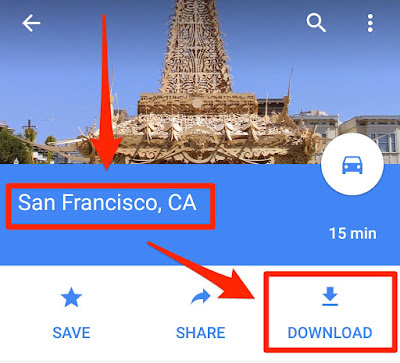
මේ අංගය භාවිතා කරන්නේ මෙහෙමයි,
මුලින්ම ඔබේ දුරකථනයෙහි Google Maps නොමැතිනම් එය install කරන්න. ඊට පස්සේ ස්ථානයක් search කරන්න. ඔබ සෙවූ ස්ථානයෙහි තොරතුරුත් සමගින් Download බටනයකුත් දක්නට ලැබේවි.මීළඟට කුමන ප්රදේශයද download කරගන්නට අවශ්යයද යන්න ඔබෙන් විමසනවා. ඔබට download කරගන්නට හැකි තනි සිතියම් කොටසක උපරිම ධාරිතාවය මෙගා බයිට් 2500 ක් වනවා. නමුත් එකම ස්ථානයෙහි සිතියම් කොටස් කිහිපයක් වුවද download කරගන්නට පුළුවන්.
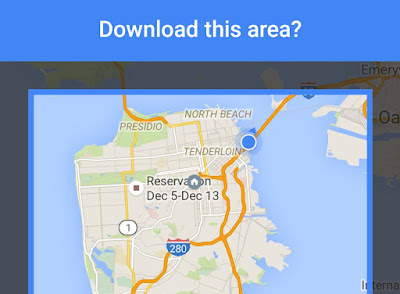
download කිරීමට යොමු කල සිතියම කොටසට නමක් දෙන්න. පසුව සිතියම් කොටස download කිරීම ආරම්භ වේවි.
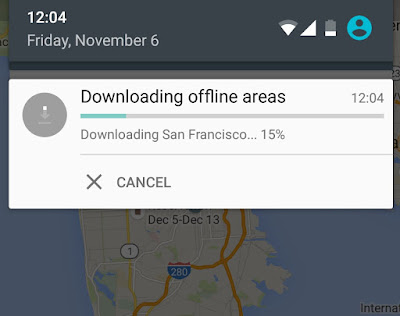
මෙලෙස ඔබ download කරගන්නා සිතියම් කොටස් “Your Places” විකල්පය ඔස්සේ ලබා ගන්නට පුළුවන්.
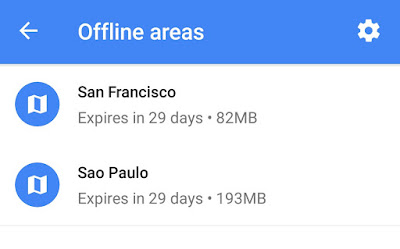
යම් කිසි අවස්ථාවක අන්තර්ජාල සම්බන්ධතාවය නොමැති වූ විට මේ app එක ස්වයංක්රියව offline mode එකට පිවිසෙනවා.
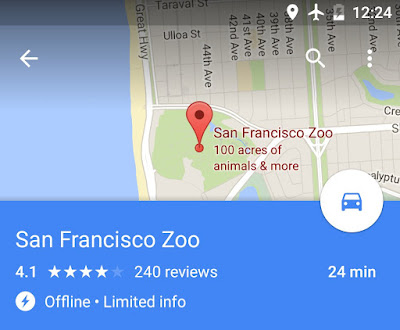
______________
Labels:
FREE,
FUN,
LESSON,
OTHER,
TECHNOLOGY,
TECHNOLOGY NEWS
Thursday, 31 December 2015
1074.ඩිජිටල් කැමරාවක Mode Dial උපාංගය නිවැරදිව භාවිතා කරමු.
22:44
FUN, Hardware, OTHER, TECHNOLOGY
ඩිජිටල් කැමරාවක උපාංගය නිවැරදිව භාවිතා කරමු.
අලුත් අවුරුද්දේ පලමු ලිපිය ඔයලට ගොඩක් වැදගත් වේවි.වැදගත් කරුනු ගොඩක් තියනවා සම්පුර්න ලිපියම කියවන්න.
(රූප විශාල කර බැලිම සදහා ඒ මත click කරන්න.)
ඉහත රූපයේ පෙන්වන්නේ නිකොන් කැමරාවක Mode Dial උපාංගයයි. ඔබේ ඩිජිටල් කැමරාවේත් මෙවැනිම මුහුණතක් තිබෙන්නට පුලුවන. කැමරාවේ ඉතාම වැදගත් වැඩකොටසක් සිදුකරන මෙම ඩයලයේ ක්රියාකාරිත්වය පිලිබඳව නිවැරදි දැනුමක් තිබීම ඔබගේ කැමරාවෙන් ඉතා හොඳ තත්වයේ ඡායාරූප ලබාගැනීමට අත්යාවශ්ය වේ.
M A S P අකුරුවලින් දක්වන්නේ කුමණ ක්රියාකාරිත්වයන්ද?
M හෙවත් Manual Mode
මෝඩ් ඩයලය කරකවා Manual Mode තෝරාගත් විට කැමරාව සියලුම ස්වයංක්රිය ක්රියාකාරිත්වයන් ගෙන් මිදී භාවතා කරන්නාට අවශ්ය ආකාරයට සියලුම settings, එනම් කැමරාවේ නාභිගත කිරීම (focus), ශටරයේ වේගය (shutter speed), ආලෝක තව්වේ (aperture) ප්රමාණය, ISO අගය, ස්වේතාලෝක සීරුමාරුව (white balance), ආලෝක නිරාවරණ සීරුමාරුව (exposure value) වැනි සියලුම තෝරාගැනීම් හා සීරුමාරු සිදුකිරීමේ අවස්ථාව ලබාදෙයි.
මැනුවල් මෝඩ් ආකාරයෙන් හොඳ ඡායාරූප ගැනීම සඳහා කැමරාවේ තාක්ශණික හැකියාවන් හා ඡායාරූපකරණයේ සිද්ධාන්ත පිලිබඳව සෑහෙන දැනුමක් තිබිය යුතුය.
A (Av) හෙවත් Aperture Priority Mode
ඇපචර් යනු, කැමරාවේ කාචය හරහා එන ආලෝකය, සෙන්සරය වෙත යාමේදී පසුකරන සිදුර හෙවත් ආලෝක තව්වයි. මෙම සිදුරේ විශාලත්වය අනුව ලැබෙන ඡායාරූපයේ යම් යම් වෙනස්වීම් සිදුවෙයි. Aperture Priority ආකාරය තෝරාගත්විට කැමරාව, භාවිතා කරන්නා හට ඇපචර් අගය තෝරා ගැනීමට ඉඩ දෙන අතර, තෝරාදෙන ඇපචර් අගයට අනුරූප වන ආකාරයට ශටරයේ වේගය (shutter speed), ආලෝක නිරාවරණ සීරුමාරුව (exposure value) ස්වයංක්රීයව සකසා ගනියි.
ඡායාරූප ශිල්පීන් Aperture Priority ආකාරය භාවිතා කරන්නේ ඔවුන් ගන්නා ඡායාරූපයේ Depth of Field (DoF) අඩු වැඩි විය යුතු ආකරය අනුවයි. Depth of Field හෙවත් ඡායාරූපයේ ඈතින් ඇති වස්තූන් පවා පැහැදිලිව සටහන් වීම හෝ නොවීම කැමරාවේ ඇපචර් සිදුරේ විශාලත්වය අනුව තීරණය වේ. උදාහරණයක් ලෙස මල්වත්තක ඡායාරූපයක් ගන්නාවිට එම මල්වත්තේ ඡායාරූපයට හසුවන සියලුම ස්ථාන එකලෙස පැහැදිලිව පෙනිය යූතුය, එනම් Depth of Field තිබිය යුතුය. මේ සඳහා කුඩා ඇපර්චරයක් (කුඩා සිදුරක්) තිබෙන ආකාරයට ඇපර්චර් අගය සැකසිය යුතුය.
හොඳ Depth of Field ඇති ඡායාරූපයක්. මෙවැනි ඡායාරූප ගැනීමේදී ඇපචරය කුඩා විය යුතු අතර ඒ සඳහා විශාල f-stop/f-number අගයක් තෝරාගත යුතුය. උදාහරණයක් ලෙස f/22
අඩු Depth of Field ඇති ඡායාරූපයක්. මෙහිදී නාභිගත කොට ඇති මල හැරුණකොට ගෙන අවට ඇති අනෙකුත් මල් සියල්ල බොඳවී ඇති ආකාරයට ඡායාරූප ගත වී ඇත. මෙවැනි ප්රථිපලයක් ලබා ගැනීමට ඇපචරයේ විශාලත්වය වැඩිවිය යුතු අතර, ඒ සඳහා කුඩා f-stop/f-number අගයක් තෝරාගත යුතුය. උදාහරණයක් ලෙස f/2
කැමරාකරණයේදී ඇපචර් අගයන් f-stops නැතහොත් f-number ලෙස හැඳින්වෙන අතර කැමරා කාචයේ, එම කාචයෙන් ලැබෙන ඇපර්චර් අගයන් 16 11 8 5.6 4 2.8 2 යනාදී ආකාරයෙන් සටහන් කර තිබෙනු දක්නට ලැබේ. පහත රූපය බලන්න.
එක් එක් f-stop/f-number අගයන් හිදී ඇපචරයේ විශාලත්වයද රූප සටහනේ දක්වා ඇත. මෙහිදී ආධුනිකයින් ව්යාකූලත්වයට පත්විය හැකි එක් කරුණක් නම් f-stop/f-number අගය විශාලවන විට, ඊට අනුබද්ධ ඇපචර් සිදුරේ ප්රමාණය (aperture size) කුඩාවන බවයි. උදාහරණයක් ලෙස f/22 අගයේදි ඇපචරයේ ප්රමාණය ඉතා කුඩා බව රූපසටහනෙන් ඔබට පෙනෙනු ඇත. f/2අගයේදී ඇපචරයේ ප්රමාණය ඉතා විශාල වේ. එනම් f-stop/f-number අගය හා ඇපර්චරයේ විශාලත්වය අතර ප්රතිලෝම සම්බන්ධතාවයක් පවතී.
කැමරා ලෙන්සයක ඉදිරියේ Focal Length හා f-stop/f-number සටහන් කොට ඇති ආකාරය
Focal Length ඇසුරින් ලෙන්සයක Optical Zoom අගය ගණනය කරගන්නා ආකාරය
18-55mm ලෙස දක්වා ඇති ඉහත ලෙන්සයේ ඔප්ටිකල් සූම් අගය කොතරම්ද? වැඩි මිලිමීටර් අගය, අඩු මිලිමීටර් අගයෙන් බෙදීමෙන් සූම් අගය ලබාගත හැකිය. එනම් 55/18=3. මෙම ලෙන්සයේ ඔප්ටිකල් සූම් අගය හෙවත් දුර ඇති වස්තූන් ලං කොට ඡායාරූප ගතකිරීමේ හැකියාව 3ගුණයකි.
Telephoto Zoom
ඉතා ඈත ඇති වස්තූන් ඡායාරූපගත කිරීමට ටෙලිෆොටෝ සූම් ලෙන්සයක් අවශ්යය. මෙවැනි ලෙන්සවල අගය 18-400mm වැනි අගයන් ගනී. 18-400mm. ලෙන්සයක ඔප්ටිකල් සූම් අගය : 400/18=22 වේ.
S (Tv) හෙවත් Shutter Priority Mode
Shutter Priority Mode ආකාරය තෝරාගත් විට ඡායාරූප ශිල්පියා කැමරාවේ ශටරයේ වේගය තෝරාගන්නා අතර, කැමරාව තෝරාදෙන ශටර් වේගයට අනුරූපව ඇපචර් අගය හා අනෙකුත් සීරුමාරු ස්වයංක්රීයව සිදුකරගනී.
ඇපචර් ප්රයෝරිටි ආකාරය ඡායාරූපයේ depth of field වෙනස් කිරීමට භාවතා කරනවා මෙන් ඡායාරූප ශිල්පීන්ට Shutter Priority Mode ආධාරයෙන් ශටරයේ වේගය පාලනය කිරීමෙන්ද විවිධාකාරයේ ඡායාරූපී ප්රථිපල (photographic effects) ලබාගත හැකියි. හොඳ කැමරාවක ශටරයේ වේගය තත්පර 30ක-60ක අවම වේගයේ සිට තත්පරයෙන් 1/4000ක් තරමේ අධික වේගයක් දක්වා සීරුමාරු කිරීමේ හැකියාව තිබේ.
Shutter Priority Mode ආධාරයෙන් ලබාගත හැකි photographic effects මොනවාද?
1] Fast shutter speed for freezing action.
ඉහත අධිවිබේධන ඡායාරූපය බලන්න. F1 ධාවන තරඟයකදී සිදුවන අණතුරක්, ඒ ඇසිල්ලේම ඡායාරූපගත වී ඇති අතර, වාහන දෙකෙහි කොටස් අහසේ රැඳී තිබෙන්නාක් මෙන් ඉතා පැහැදිලිව සටහන් වී ඇත. පැයට කිලෝමීටර් 200ක් පමණ වේගයෙන් ධාවනය වන රථ දෙකක් එකට ගැටීමකදී පවා මෙතරම් පැහැදිලිව සියලු දේ සටහන් වී ඇත්තේ ඡායාරූප ශිල්පියා ඉතා ඉහල (1/4000 පමණ) ශටර් වේගයක් සහිතව ඡායාරූපය ගෙන ඇති නිසාය. මෙවැනි freeze-action ඡායාරූප ගැනීමට Shutter Priority Mode ඉතා වැදගත් වේ.
2] Very slow shutter speed for special effect photography
ඉහත ඡායාරූපය බලන්න. රාත්රීකාලයේ මහා මාර්ගයක ගෙන ඇති මෙම ඡායාරූපයෙහි වාහන සටහන් වී නොමැති අතර ඉදිරියට එන වාහනවල ප්රධාන ලාම්පු හා විරුද්ධ අතට යන වාහනවල පසුපස රතු ලාම්පු රේඛා ලෙසට සටහන් වී ඇත. Light trails photograph ලෙස හඳුන්වන මෙම ආකාරයේ ඡායාරූප ලබාගැනීම සඳහා කැමරාව ශටර් ප්රයෝරිටි ආකාරයට සකස්කරගෙන ශටර් වේගය තත්පර 30ක් හෝ 60ක් දක්වා අඩුකර ඡායාරූපය ගත යුතුය.
P හෙවත් Program Mode
ප්රෝග්රෑම් මෝඩ් ආකාරයේදී කැමරාව ලැබෙන ආලෝකයට අනුව ස්වයංක්රීයව ඇපචර් විශාලත්වය හා ශටර් වේගය තීරණය කරනු ලබයි. ඡායාරූප ශිල්පියාට ISO අගය, ස්වේතාලෝක සීරුමාරුව (white balance), ආලෝක නිරාවරණ සීරුමාරුව (exposure value) සීරුමාරු සිදුකිරීමේ අවස්ථාව ලබාදෙයි.
Program Mode පිලිබඳව දැනගත යුතු වැදගත් කරුණක් නම් Program Mode යනු කැමරාව පූර්ණලෙස ස්වයංක්රීයව ක්රියාත්මක වන (fully automatic) අවස්ථාවක් නොවන බවයි. පූර්ණ ස්වයංක්රීය ක්රියාකාරිත්වයට පත්කර ගැනීමට මෝඩ් ඩයලය AUTO ලෙස දක්වා ඇති ස්ථානය වෙත කරකැවිය යුතුය. එවිට ඕනෑම සංකීර්ණ කැමරාවක්, සරල point & shoot වර්ගයේ පොකට් කැමරාවක් මෙන්ම පහසුවෙන් ක්රියාත්මක කල හැකිය. AUTO අවස්ථාවේදී ඡායාරූපය ගන්නා තැනැත්තා කැමරාව එල්ලකොට ශටර්-රිලීස් බොත්තම එබීම පමණක් සෑහේ.
Scene Modes
M A S P AUTO යන තෝරාගැනීම් වලට අමතරව බොහෝ කැමරාවල මෝඩ් ඩයලයේ විවිධ අයිකන රැසක් දක්වා ඇත. Scene Modes ලෙසින් හඳුන්වන මෙම අයිකන විශේෂිත ඡායාරූප අවස්ථාවන් සඳහා කැමරාව ස්වයංක්රීයව සූදානම් කරන තෝරාගැනීම් පෙලකි.
Scene Modes තෝරාගන්නා ආකාරය වෙනත් ලිපියකින් සාකච්ඡා කරමු.
________________ _ ________________
Labels:
FUN,
Hardware,
OTHER,
TECHNOLOGY
Sunday, 27 December 2015
1071.එකවුන්ට් කීපයක මේල් එකකට ගෙන්න ගන්න - Email Forwarding.
01:19
EMAIL, FREE, FUN, OTHER, TECHNOLOGY
එකවුන්ට් කීපයක මේල් එකකට ගෙන්න ගන්න - Email Forwarding.
සාමාන්යන් පුද්ගලයෙක්ට ඉමේල් ගිනුම් දෙකක් හෝ ඊට වැඩි ගනන්ක් තිබෙන්න පුලුවන්.පුදිගලික ඊ මේල් ඇඩ්රස් එකකුත් එදිනෙදා පාවිච්චියට වෙනම මේල් එකක් පාවිච්චි කරනවා. එතකොට ඒ මේල් බලන්න එක මේල් එකකින් ලොග් අවුට් වෙලා අනිකට ලොග් වෙන්න ඕනේ. එහෙම නැත්නම් වෙනත් වෙබ් බ්රෝව්සරයක් පාවිච්චි කරන්න ඕනේ.එහෙම නැත්තන් පොඩි ක්රමයක් තියෙනවා ඊමේල් ෆොර්වඩ්න්ග් (Forwarding) . ඊමේල් ඇඩ්රස් කීපයක් පාවිච්චි කරන අයට මේ ක්රමය ප්රොයෝජනවත් වෙයි.
මේ ක්රමය හැම ඊමේල් එකකම වගේ නොමිලේ ලබාදෙන සේවාවක්. කොහොම නමුත් ජීමේල් තවත් ජීමේල් එකකට ඊමේල් ෆොර්වොර්ඩ් කරන විදිය දැනට කියන්නම්.
මෙහෙම හිතමු, අපි ගාව ඊමේල් ඇඩ්රස් දෙකක් තියෙනවා මේවගේ,
1. test@gmail.com
2. test1@gmail.com
අපිට දැන් ඕනේ test@gmail.com එකට එන ඔක්කොම මේල් ටික test1@gmail.com කියන මේල් ඇඩ්රස් එකට ගෙන්න ගන්න.
හරි වැඩේ ලේසියි. එහෙනම් පටන් ගමු.
ඉස්සෙල්ලම test@gmail.com එකට ලොගින් වෙන්න. එකෙන් දැති රෝදයක් වගේ තැනින් සෙටින්ග්ස් (Settings) වලට ගිහින් Forwarding and POP/IMAP තෝරාගන්න.
පහලින් තියෙන පින්තුරේ බලන්න.
(පින්තුර ලොකුකර බැලිමට ඒ මත click කරන්න?)
ඔතනින් Add a Forwarding Address කියන තැනි ක්ලික් කරන්න. එතකොට පහලින් පෙන්නන පින්තුරේ වගේ එකක් එයි.
ඔතනට ඊමේල් ගෙන්නගන්න ඕන ඇඩ්රස් එක නැත්නම් test1@gmail.com දාන්න. ඊට පස්සේ "Next" කරන්න. එතකොට කන්ෆර්ම් කරන්න කියයි.
මෙතනදි ගුගල් සේවය බලාපොරොත්තු වෙන්නේ මේ අදාල ඊමේල් ගිණුම් දෙකම ඔයාට අයිති හෝ ඔයාට ලොගින් වෙන්න පුලුවන්ද කියන එක හොයලා බලන එක විතරයි.
ඔතනදි කරන්න ඕනේ යටින් තියෙන සේව් බටන් එකෙන් සේව් කරලා, මේ මේල් එකවුන්ට් එකෙන් ලොග් අවුට් වෙලා test1@gmail.com එකට ලොගින් වෙන්න. එකට ඊමේල් එකක් ඇවිත් තියෙයි.
ඔකේ තියෙනවා කන්ෆෙර්මේෂන් කෝඩ් එකක්. එක කොපි කරලා අපහු test@gmail.com එකට ලොගින් වෙලා Confirmation Code කියන තැන පේස්ට් කරලා Verify කරන්න.
ඊටපස්සේ Forward a copy of incoming mail to (test1@gmail.com) and Mark Gmail’s Copy as read කියන එක අනිවාර්යෙන්ම තෝරන්න.
Mark Gmail’s Copy as read :
Mark Gmail’s Copy as read කියන ඔප්ෂන් එකකේ කරන්නේ, test@gmail.com මේල් ඇඩ්රස් එකට එන මේල් test1@gmail.com එකට ෆොර්වර්ඩ් උනහම ඒ අදාල ඊමේල් එක "කියෙව්වා" කියලා ලකුණු කරන එක.
දැන් වැඩේ හරි. යටින්ම තියෙන තියෙන සේව් බටන් එකෙන් සේව් කරලා, test1@gmail.com එකට ලොගින් වෙලා බලන්න.
මේල් දැන් ෆොර්වර්ඩ් වෙන්න ඕනේ.
ඔක්කොම මේල් එන්නේ ඉන්බොක්ස් එකට එකටත් පොඩි වැඩක් තියෙනවා කරන්න. වෙනම ෆෝල්ඩර් එකක් හදලා එකට යන්න හදන්නේ. වැඩේ කරන්න කලින් test@gmail.com එකෙන් ඔයාට ෆොර්වර්ඩ් උන මේල් එකක් හොයාගන්න
මේ පින්තුරේ විදියට ඒ මේල් එක විතරක් ටික් එක දලා තෝරාගන්න. ඊට පස්සේ උඩින් රතු පාටින් කොටුකරලා තියෙන තැනින් Create New තෝරාගන්න.
පහල පින්තුරේ බලන්න.
ෆොර්වර්ඩ් වෙන මේල් දාන්න වෙනම හදන්න යන ෆෝල්ඩර් එකට කැමති හෝ ගැලපෙන නමක් දාගන්න.
නම් විතරක් දලා වෙන මුකුත් කරන්නේ නැතුව Create කරන්න. එතකොට ඔයාට ඉන්බොක්ස් එක යටින් ඔයා හදපු ෆෝල්ඩර් එක පෙනෙයි.
පසුගිය දිනයන්හි අදික කාර්ය බහුලත්වය නිසා අකංඩව ලිපි ලබාදිමට නොහැකි උනා.දැනට එමතත්වය පහවයමින් පවතිනවා ඉදිරියේදි සුපුරුදු පරිදි අලුත්ම දේවල් ගොඩක් සමගින් අලුත් ලිපි දිගටමලබාදිමට පුලුවන් වේවි අපිත් සමග දිගටම රැදෙන්න...
_____________________
Labels:
EMAIL,
FREE,
FUN,
OTHER,
TECHNOLOGY
Monday, 14 September 2015
1047.Microsoft ඔක්කොම එකකින් ඇක්ටිවෙට් කරගමු.
08:38
COMPUTER TRICKS, FREE, FUN, LESSON, OTHER, TECHNOLOGY
Microsoft ඔක්කොම එකකින් ඇක්ටිවෙට් කරගමු.
Microsoft Windows ලෝකයේ ජනප්රිය මෙහෙයුම් පද්දතියක් කියල කවුරුත් දන්නවනේ.
ඉතින් මේක 1000 මිලියන අදික පිරිසක් බාවිතා කරනව.ඉතින් මේව හැමොම මුදල් ගෙවල බාවිතා කරන් නැනේ.එහෙම නැති කටිටියට තමා Re-Loader අරන් ආවේ.
Re-Loader ඔනේම Microsoft වර්ශන් එකකට හරි යනව.Office 2010, Office 2013, Office 2015 යන ඕනැම දේකට. එහෙනම් මෙතනින් මේක බාගන්නකො.
Re-Loader ක්රියා කරන ලිස්ට් එක මෙන්න.
Windows XP
Home Edition SP3
Professional SP3
Media Center Edition 2005 SP3
Windows Vista
Enterprise
EnterpriseN
Business
BusinessN
Starter
Home Basic
Home BasicN
Home Premium
Ultimate
Windows 7
Enterprise
EnterpriseN
EnterpriseE
Starter
Home Basic
Home Premium
Professional
ProfessionalN
Ultimate
Windows 8
Enterprise
EnterpriseN
Core
CoreN
CoreARM
CoreCountrySpecIFicCoreSingleLanguage
Professional
ProfessionalWMC
ProfessionalN
Enterprise
EnterpriseN
Core
CoreN
CoreARM
CoreCountrySpecIFic
CoreSingleLanguage
Professional
ProfessionalWMC
ProfessionalN
Windows 8.1 RTM
Enterprise
EnterpriseN
Professional
ProfessionalN
ProfessionalWMC
Core
CoreConnected
CoreConnectedN
CoreConnectedSingleLanguage
CoreConnectedCountrySpecific
ProfessionalStudent
ProfessionalStudentN
CoreARM
CoreN
CoreSingleLanguage
CoreCountrySpecific
EmbeddedIndustryA
EmbeddedIndustry
Windows 10 TP
Enterprise
Professional
Server
Windows Server 2008
Server Datacenter
Server Datacenter V
Server Enterprise
Server Enterprise V
Server Enterprise IA64
Server Standard
Server Standard V
Server Compute Cluster
Server Web
Windows Server 2008 R2
Server Datacenter
Server Enterprise
Server Enterprise IA64
Server Standard
Server Embedded Solution
Server HPC
Server Web
Windows Server 2012
Server Datacenter Server Standard
Server Multi Point Premium
Server Multi Point Standard
Windows Server 2012 R2
Server Standard Core Server Standard
Server Datacenter Core
Server Datacenter
Solution Core
Solution
Server Cloud Storage Core
Server Cloud Storage
And Many More Includes All the MS Office products
How To Use?
Download And Run Activator
Tick The Products That U Want
Click Active Button
Wait Till It Finishes
After finished restart your PC
After Restart Ur Selected Products Are Activated
Done!Enjoy
________________________
Labels:
COMPUTER TRICKS,
FREE,
FUN,
LESSON,
OTHER,
TECHNOLOGY
Wednesday, 19 August 2015
1031.පරිගණකමවුපුවරුව ආරක්ෂා කරගන්න ආකාරය.
08:26
COMPUTER TRICKS, LESSON, OTHER, TECHNOLOGY
පරිගණකමවුපුවරුව ආරක්ෂා කරගන්න ආකාරය......
මවුපුවරුව(motherboard)කියන්නේ පරිගණකයේ තියන ඉතාමත් වැදගත් අංගයක්.ඉතින් එක ටිකක් වැඩිපුර කාලෙකට පරිස්සම් කරගන්න පුලුවන් වුනොත් අපිට සාපේක්ෂව ලොකු ගානක් ඉතුරු කරගන්න පුලුවන්. ඉතින් අද කාලේ තියන motherboard හොඳට පරිස්සම් කරගත්තේ නැත්තම් හරියටම warranty ඉවර වුනු ගමන්, ඒ කියන්නේ අවුරුද්දක් දෙකක් යද්දී ලෙඩ දෙන්න ගන්නවා. ඉතින් ලොකුම ප්රශ්නේ එක නෙවේ. අපි අලුත් මවුපුවරුවකට මාරු වෙද්දී සමහරවිට අලුතෙන් ගන්න වෙලා තියන මවුපුවරුවට අපේ තිබ්බ ram එක ,processor එක ගැලපෙන්නේ නැති වෙන්න පුලුවන්.දැන් තියන ගැජට් දවසින් දවස අලුත් වෙනවනේ. එතකොට ලෝක අමාරුවේ. පාවිච්චි කරපු(used) motherboard ගැන විස්වාසය තියන්නත් අමාරුයිනේ. ඉතින් කරදර ගොඩයි. පොකට් එකටත් අමාරුයි. ඉතින් මේ හින්දා තියන motherboard එකෙන් උපරිම ප්රයෝජන ගන්න විදිහ ගැන තමා මේ කියන්න යන්නේ.
1.මවුපුවරු ජව සැපයුම (power supply) ගැන සැලකිලිමත් වෙන්න.
මවුපුවරුවේ ක්රියාකාරීත්වයට කෙලින්ම බලපාන දෙයක් තමා power supply එකේ ක්රියාකාරීත්වය.අද කාලේ තියන power supply ගැන කිසිම විස්වාසයක් තියන්න බැහැ. power supply එකක් ක්රියා කල යුතු නියමිත ක්ෂමතාවක් තියනවා. සාමාන්යයෙන් මෙය 325W - 400W පරාසයක තිබිය යුතුයි.අද වෙළඳ පොලේ ඇති power supply වල මෙම අගයන් සඳහන් කර තිබුනද ඒවා ක්රියා කිරීමේදී ඒවාහි ක්ෂමතාව සඳහන් කර ඇති අගයට වඩා සැලකිය යුතු තරමකින් වෙනස් වෙනවා. ඔබේ power supply එකෙහි ක්ෂමතාව මෙම නියමිත පරාසයට වඩා සැලකිය යුතු තරමකින් අඩු නම් හෝ වැඩි නම් එය ඔබගේ මවුපුවරුවට පමණක් නොව හාඩ් ඩ්රයිව් ආදියේ ආයු කාලයටද කෙලින්ම බලපානවා. එම නිසා power supply එකක් මිලදී ගැනීමේදී මිලෙන් වැඩි වුවත් හොඳ තත්වයේ එකක් මිලදී ගැනීමට සැලකිලිමත් වන්න. එය ඔබ ඊට වියදම් කල මුදලට වඩා විශාල ඉතිරියක් අනාගතයේදී ඔබට අත් කර දෙනු ඇත. එමෙන්ම ඔබ සතුව දැනට UPS එකක් පැවතියද ඔබගේ power supply එක නියමාකාරයෙන් ක්රියා නොකරයි නම් එය මවුපුවරුවේ ආයු කාලයට අනිවාර්යෙන්ම බලපානවා. එම නිසා දැනට UPS එකක් තිබුනත් මෙය නොසලකා හරින්න එපා.
2.මවුපුවරුවේ උෂ්ණත්වය ගැන අවදානයෙන් සිටින්න.
මවු පුවරුවේ කොටස් සෑදීමට බෙහෙවින් බාවිතා කරන්නේ විවිද වර්ගයේ අර්ධ සන්නායකයි. එම නිසා මෙම අර්ධ සන්නායක වලින් සාදන උපාංග නියමිත ලෙස ක්රියා කරන්නේ යම්කිසි නිශ්චිත උෂ්ණත්ව පරාසයකයි. ඉතින් යම් හෙයකින් දීර්ගකාලීනව පමණට වඩා වැඩි උෂ්ණත්ව අගයන් වලට ලක්වීමෙන් මේවා ඉක්මනින් අකර්මන්ය වනවා.වර්තමානයේ බහුලව දක්නට ලැබෙන Stop error නොහොත් blue screen error ඇති වීමට බෙහෙවින්ම බලපාන්නේ මෙලෙස වැඩි උෂ්ණත්ව වලට ලක් වී මවුපුවරුවේ ඇතැම් තැන්වලින් විද්යුතය සන්නයනයට බාදා ඇති වීමයි. එම නිසා ඔබ පරිගණකය පවතින්නේ වැඩි පරිසර උෂ්ණත්ව තත්ත්ව යටතේ නම් සිස්ටම් කූලින් ෆෑන් (system cooling fan) එකක් හෝ දෙකක් බාවිතා කර ඔබගේ system unit එකෙහි උෂ්ණත්වය පාලනය කර ගතයුතු වෙනවා. එය පරිගණකයේ ආයු කාලයට පමණක් නොව පරිගණකයේ වේගයටද වැදගත් වනවා.
3.නඩත්තු කිරීම
system cooling fan සහ CPU cooling fan වල ක්රියාකාරීත්වය නිසා මවුපුවරුව මත දුහුවිලි අංශු තැන්පත් තැන්පත් වීම වැඩිය.
මෙලෙස විශාල වශයෙන් විවිධ අංශු මවුපුවරුව මත තැන්පත් වීමෙන් එහි ක්රියාකාරීත්වයට හා ආයුකාලයට බලපෑම් ඇතිවේ.මීට හේතුව වන්නේ මෙලෙස තැන්පත් වන අංශු වල ආරෝපණ තිබිය හැකි බැවිනි. එම නිසා අඩුම තරමේ මාස 2 කට වරක් වත් බ්ලොවරයකින් හෝ සියුම් කුඩා පිරිසිදු පින්සලකින් මවුපුවරුව පිරිසිදු කිරීමෙන්ද මවු පුවරුවේ ආයුකාලය දීර්ග කරගත හැකිය.
4.නිවැරදි ඩ්රයිවර්ස් ඉන්ස්ටෝල් කිරීම.
පරිගණකයට ඩ්රයිවර්ස් ඉන්ස්ටෝල් කිරීමේදී එය මවුපුවරු නිෂ්පාදකයාගේ නිල වෙබ් අඩවියෙන් ලබා ගැනීමට සැලකිලිමත් වෙන්න. වර්තමානයේ අන්තර්ජාලයේ විවිද පුද්ගලයන් විසින් විවිද අවශ්යතා(VGA overclock කිරීම වැනි) සඳහා modify කරන ලද ඩ්රයිවර්ස් ඇති අතර එවැනි ඩ්රයිවර්ස් බාවිතයෙන්ද මවුපුවරුවේ ආයුකාලය අඩු විය හැක.
5.ප්රශ්නයක් නැත්තම් බයෝස් යාවත් කාලින නොකරන්න.
ඔබගේ මවුපුවරුව හොදින් ක්රියාත්මක වේ නම් කිසි විටකත් bios update කිරීමට යාම නුවනට හුරු නැත. මවුපුවරුවේ යම් ගැටළු කාරී තත්වයක් පවතියි නම් පමනක් bios update කරන්න.ඊට හේතුව වන්නේ ඔබ පසුව ඉන්ස්ටෝල් කරන bios updateඑක crash වීමට ඉඩ ඇති බැවිණි.
6.මවුපුවරුව තදින් තෙරපීමෙන් වලකින්න.
මවුපුවරුවේ ඇතැම් ස්ථාන තරමක් සංවේදී වේ. එම නිසා RAM,VGA card,Sound card ගැලවීමේදී හා සවි කිරීමේදී එය නිවැරදි ආකාරයට ස්පර්ශ කර සවිකළ යුතුවේ. එසේ නොමැතිව හිතුමතේ සවි කිරීමට යාමෙන් මවුපුවරුව අනවශ්ය ලෙස තෙරපි එහි ක්රියාකාරීතවයට් බාදා ඇතිවිය හැක.
7.වයිරස් වලින් බයෝස් ආරක්ෂා කරගන්න
වර්තමානයේ පරිගණක මවුපුවරුවේ බයෝස් වැඩසටහනටද ආසාදනය විය හැකි විවිධ හානිකර වැඩසටහන් ඇති බැවින් ඒවායින් වැලකි සිටිය හැකි හොඳ තත්වයේ ප්රතිවයිරස් මෘදුකාංගයක් බාවිතා කිරීම නුවනට හුරුය. වර්තමානයේ ඇති බොහෝ ප්රතිවයිරස් මෘදුකාංග මෙවැනි හානිකර වැඩසටහන් සොයාගැනීමට සහය දක්වයි.
දිනපතා ඵලවන අලුත්ම ලිපි දැනගැනිම සදහාඅපේ facebook පිටූවට
like කලේ නැතිනම් like එකක්
දාගෙනම යන්න.
දාගෙනම යන්න.
Labels:
COMPUTER TRICKS,
LESSON,
OTHER,
TECHNOLOGY
Subscribe to:
Comments (Atom)



























